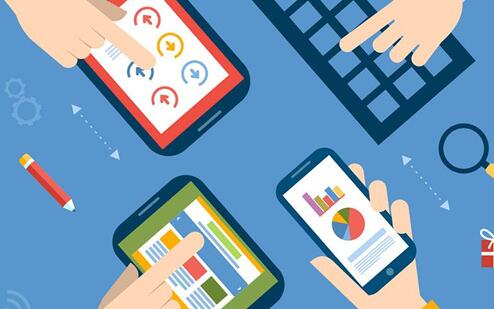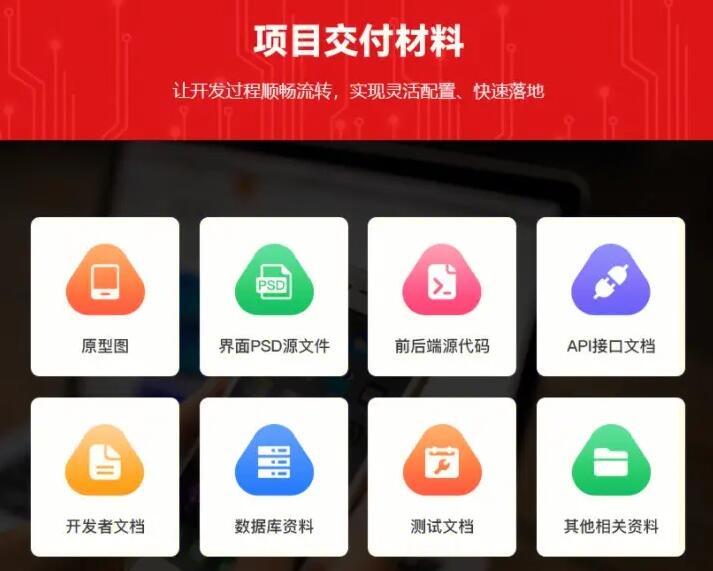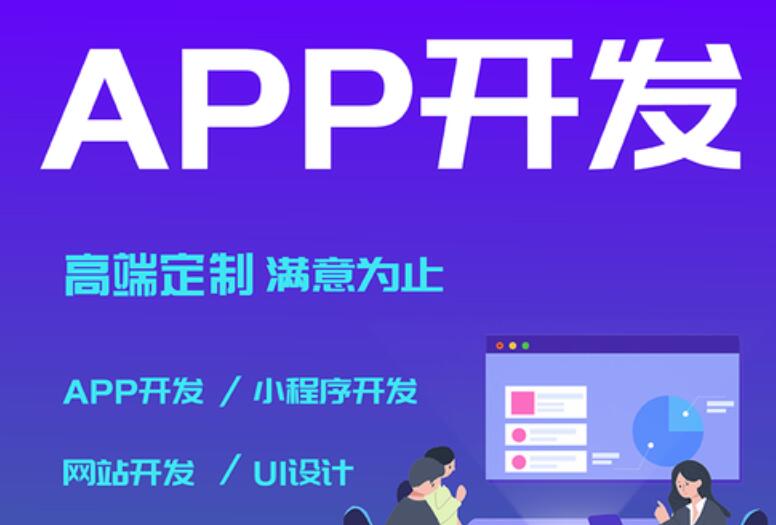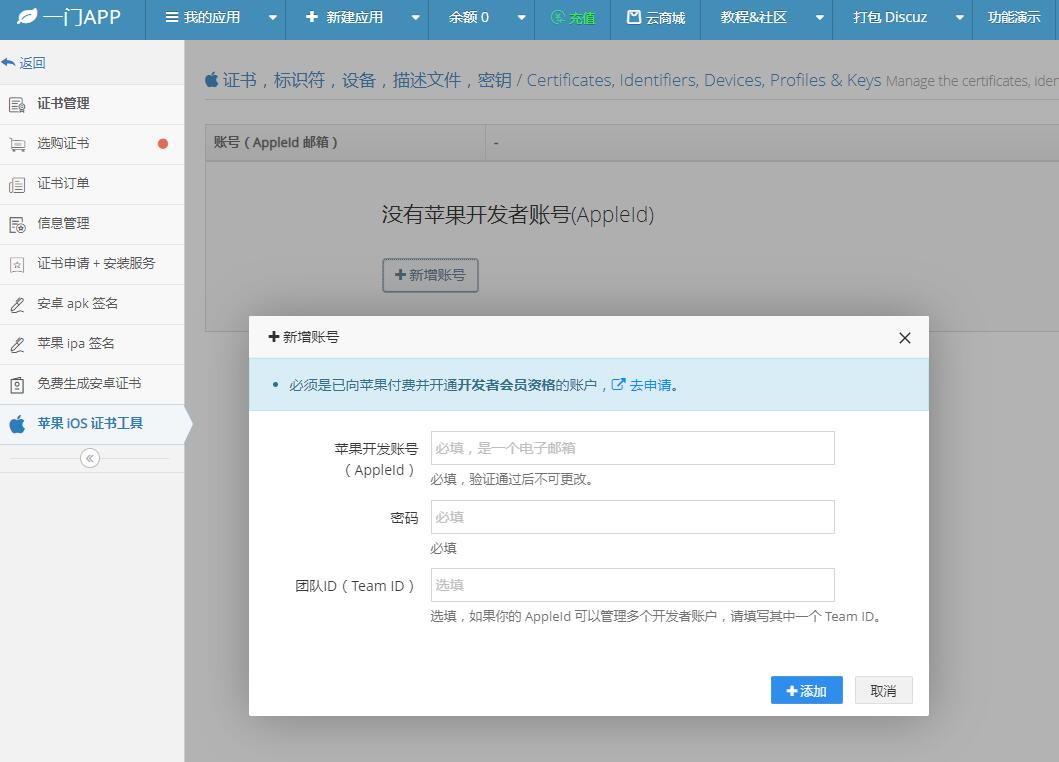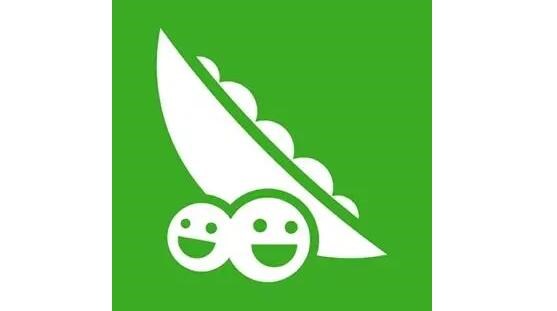Ubuntu Android 开发环境是一种 Android 应用程序开发环境,它允许开发者在 Ubuntu 操作系统上开发 Android 应用程序。本文将详细介绍 Ubuntu Android 开发环境的原理和使用方法。
一、Ubuntu Android 开发环境的原理
Ubuntu Android 开发环境的原理是将 Android SDK 和 Eclipse 集成到 Ubuntu 系统中,以便开发者可以在 Ubuntu 操作系统上开发 Android 应用程序。具体来说,Ubuntu Android 开发环境包括以下组件:
1. And
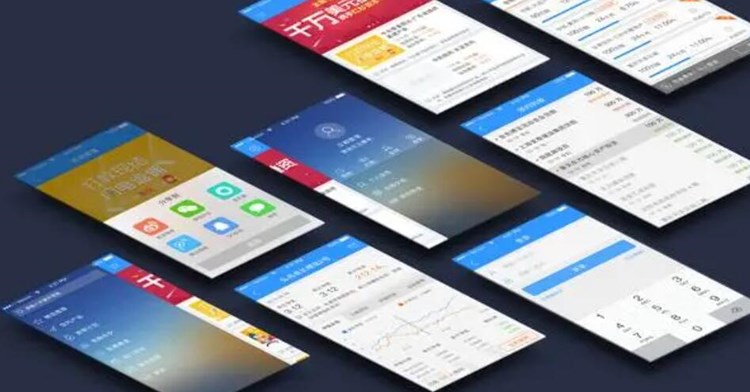
roid SDK
Android SDK 是 Android 应用程序开发的核心组件之一,它包含了 Android 系统的所有开发工具和库。开发者可以使用 Android SDK 来创建 Android 应用程序、调试应用程序、测试应用程序等。
2. Eclipse
Eclipse 是一种开源的集成开发环境(IDE),它可以用于开发各种类型的应用程序,包括 Android 应用程序。在 Ubuntu Android 开发环境中,开发者使用 Eclipse 来创建、编辑和调试 Android 应用程序。
3. ADT 插件
ADT 插件是 Eclipse 中用于开发 Android 应用程序的插件,它包含了 Android 应用程序开发所需的所有工具和库。ADT 插件可以与 Android SDK 集成,以便开发者可以使用 Eclipse 来创建、编辑和调试 Android 应用程序。
二、Ubuntu Android 开发环境的使用方法
以下是 Ubuntu Android 开发环境的使用方法:
1. 安装 Ubuntu 操作系统
首先,需要安装 Ubuntu 操作系统。可以从 Ubuntu 官方网站(https://ubuntu.com/download)下载最新版本的 Ubuntu 操作系统,并按照官方指南进行安装。
2. 安装 Java JDK
在 html一键生成exeUbpak转exeuntu 操作系统中安装 Java JDK,以便可以运行 Android SDK 和 Eclipse。可以使用以下命令在终端中安装 Java JDK:
sudo apt-get install default-jdk
3. 下载 Android SDK
从 Android 官方网站(https://developer.android.com/studio/index.html)下载最新版本的 Android SDK,并将其解压到 Ubuntu 操作系统的任意目录中。
4. 配置 Android SDK
在终端中,使用以下命令启动 Android SDK Manager:
cd /path/to/android-sdk/tools
./android
在 Android SDK Manager 中,选择需要安装的 Android 版本和工具。建议安装最新版本的 Android 平台和工具。
5. 安装 Eclipse
从 Eclipse 官方网站(https://www.eclipse.org/downloads/)下载最新版本的 Eclipse,并将其解压到 Ubuntu 操作系统的任意目录中。
6. 安装 ADT 插件
启动 Eclipse,并选择“Help”菜单中的“Install New Software”选项。在“Work with”字段中输入以下 URL:
https://dl.google.com/eclipse/plugin/4.4
然后,选择“Developer Tools”中的“Android Development Tools”并安装。
7. 创建 Android 项目
在 Eclipse 中,选择“File”菜单中的“New”选项,并选择“Android Application Project”。在“New Android Application”对话框中,输入应用程序的名称、包名、目标 Android 版本等信息,并按照向导完成创建过程。
8. 调试 Android 应用程序
在 Eclipse 中,选择“Run”菜单中的“Debug”选项,以启动 Android 应用程序的调试过程。可以使用 Eclipse 中的调试工具来检查应用程序的运行状态、变量值等信息。
总结
Ubuntu Android 开发环境是一种方便、高效的 Android 应用程序开发环境,它将 Android SDK 和 Eclipse 集成到 Ubuntu 操作系统中,以便开发者可以在 Ubuntu 操作系统上开发 Android 应用程序。本文介绍了 Ubuntu Android 开发环境的原理和使用方法,希望对开发者有所帮助。

 H5 APP
H5 APP